Windows'ta Hata 0x8007045d Nasıl Onarılır
Microsoft, Windows 10 Windows 11 Kahraman / / April 02, 2023

Son güncelleme tarihi

Windows PC'nizde 0x8007045d hatası mı alıyorsunuz? Bu, Windows'un erişmek istediğiniz bir dosyayı okuyamayacağı anlamına gelir. Düzeltmek istiyorsanız, bu kılavuzu izleyin.
görüyor musun 0x8007045d Windows PC'nizde hata mesajı? Hata, Windows'un sisteminizdeki dosyaları bulamadığı veya okuyamadığı ve bir uygulama yükleme veya sistem güncellemesi gibi bir işlemi tamamlayamadığı anlamına gelir.
Windows'un belirli dosyalara erişmesini engelleyen bu hatanın birkaç nedeni vardır. Buna sistem dosyasının bozulması, okunamayan depolama ortamı, güncel olmayan sürücüler veya eksik bir dosya dahildir.
İyi haber şu ki, Windows 11 ve Windows 10'da çalışacak düzeltmelerimiz olabilir, bazı çözümlerimiz var. Windows'ta 0x8007045d hatasını nasıl düzelteceğinizden emin değilseniz, aşağıdaki adımları izleyin.
Windows'ta Hata 0x8007045d Nedir?
Windows bir işlem için gereken belirli bir dosyayı bulamadığından veya okuyamadığı için bu hatayı sıklıkla görürsünüz. Örneğin, Windows'u veya harici bir kaynaktan bir uygulama veya program güncellemesini güncellemeye çalışırken bu hatayı alabilirsiniz.
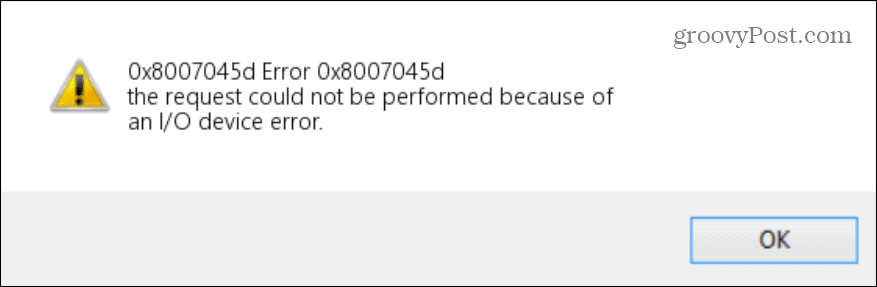
Windows belirtilen dosyaları bulamaz veya okuyamazsa, sisteminiz hatayı açar. Örneğin, Windows çizilmiş optik medyayı okumaya, harici bir sürücüden dosya kopyalamaya veya internetten tamamlanmamış bir indirme yapmaya çalışırken bu hatayı alabilirsiniz.
Windows PC'nizi Yeniden Başlatın
Denemek isteyeceğiniz ilk şey basit bir PC'nizin yeniden başlatılması. Yeniden başlatma, önbelleği boşaltır, temizler Veri deposuve yeni bir başlangıç sağlar. Yeniden başlatma, PC'nizdeki diğer küçük sorunları çözebilir ve potansiyel olarak hatayı temizleyebilir.
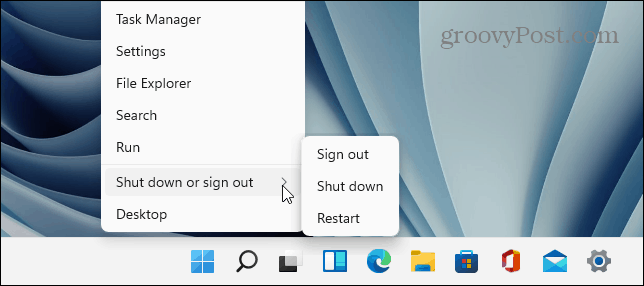
Windows Güncellemelerini Kontrol Edin
Yapmak isteyeceğiniz diğer önemli şey, bilgisayarınızın en son güncellemelere sahip olduğundan emin olmaktır. Windows sisteminiz güncellemeleri arka planda yapar, ancak en son güncellemelere sahip olmak istiyorsanız kontrol etmeniz gerekir. Windows Güncellemesi manuel olarak.
0x8007045d, bir sistem hatasından kaynaklanıyor olabilir ve Windows güncellemeleri, hatayı çözebilecek birkaç hata düzeltmesi içerir.

Dahili ve Harici Disklerinizi Kontrol Edin
Harici bir kaynaktan (USB flash sürücü, CD, DVD, yerel sabit sürücü) kopyalamaya veya erişmeye çalışırken hata alıyorsanız, bağlantıları kontrol edeceksiniz. Bir USB sürücü düzgün bağlanmamışsa veya Windows tarafından tanınmıyorsa bu hataya neden olur.

Sürücüyü fişten çekip yeniden takarak ve Windows tarafından tanınmasını sağlayarak yeniden yerleştirin. "Zil" bağlantısını dinleyin veya Dosya Gezgini'nde görebildiğinizden emin olun. Tanınmıyorsa, sorun USB bağlantı noktasında olabilir. Farklı bir bağlantı noktasına takın ve tanınıp tanınmadığına bakın.
CD veya DVD kullanıyorsanız, farklı bir disk takarak çalıştığından emin olun ve çalışıp çalışmadığına bakın. Çalışıyorsa, diskinizi temizleyip tekrar deneyin veya varsa ikinci bir PC'ye takın ve diskteki dosyaları çalışan bilinen bir USB sürücüye kopyalayın ve aktarın.

Donanım ve Aygıt Sorun Gidericisini Çalıştırın
Windows şunları içerir: donanım ve aygıt sorun giderici bağlı aygıtlarla ilgili sorunları taramanıza, algılamanıza ve düzeltmenize olanak tanır. Sorun gidericiyi hem Windows 10 hem de 11'de çalıştırabilirsiniz.
Windows'ta donanım ve aygıt sorun gidericisini çalıştırmak için:
- Aç Başlangıç Menü.
- Tip Güç kalkanı ve tıklayın Yönetici olarak çalıştır sağdaki seçenek.
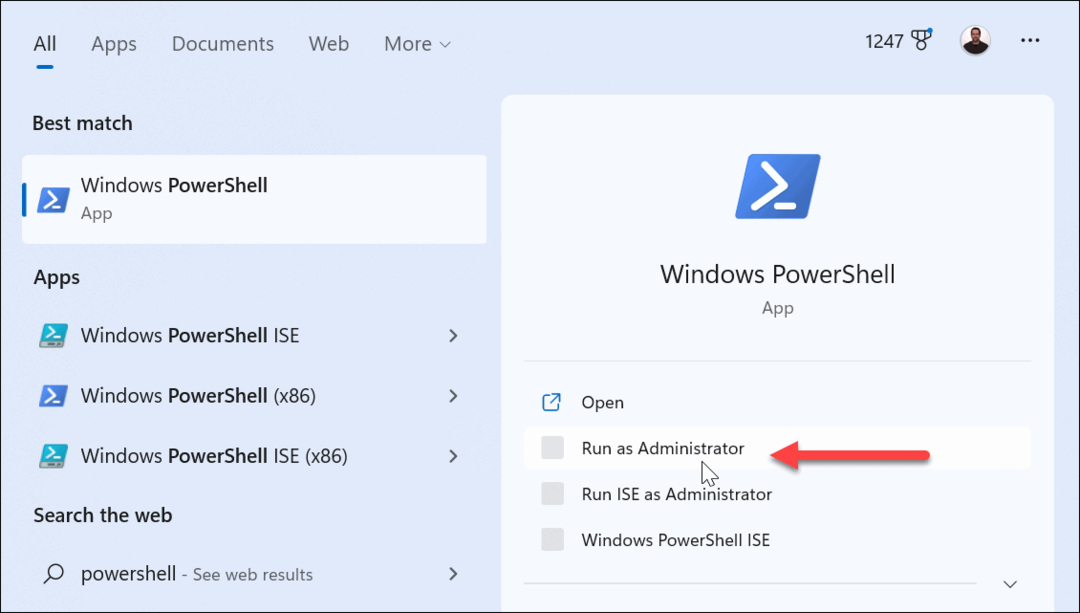
- Terminal açıldığında, aşağıdaki komutu yazın ve tıklayın Girmek:
exe -id DeviceDiagnostic
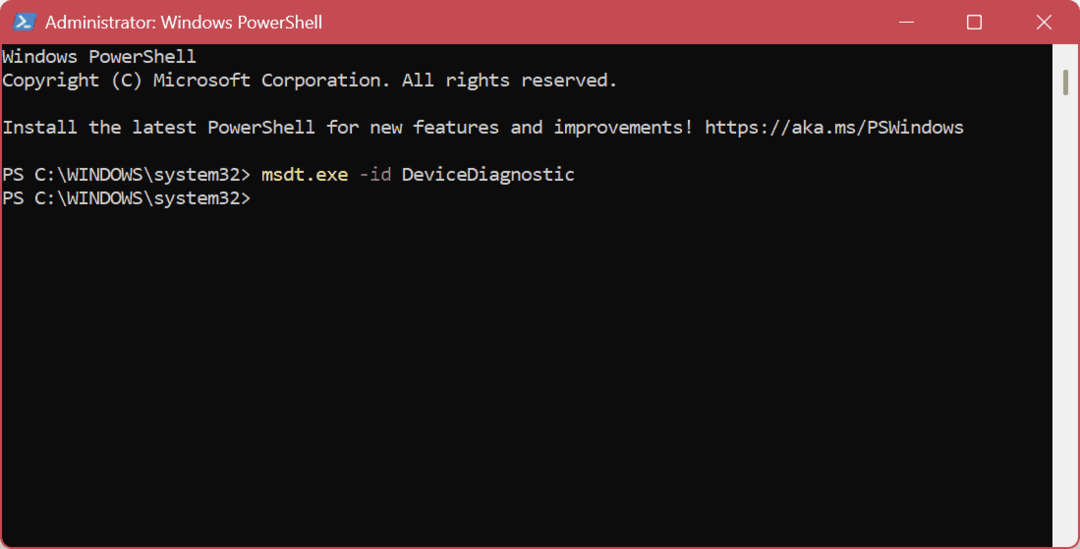
- bu Donanım ve Aygıtlar sorun giderici başlayacak.
- Tıklamak Sonraki.
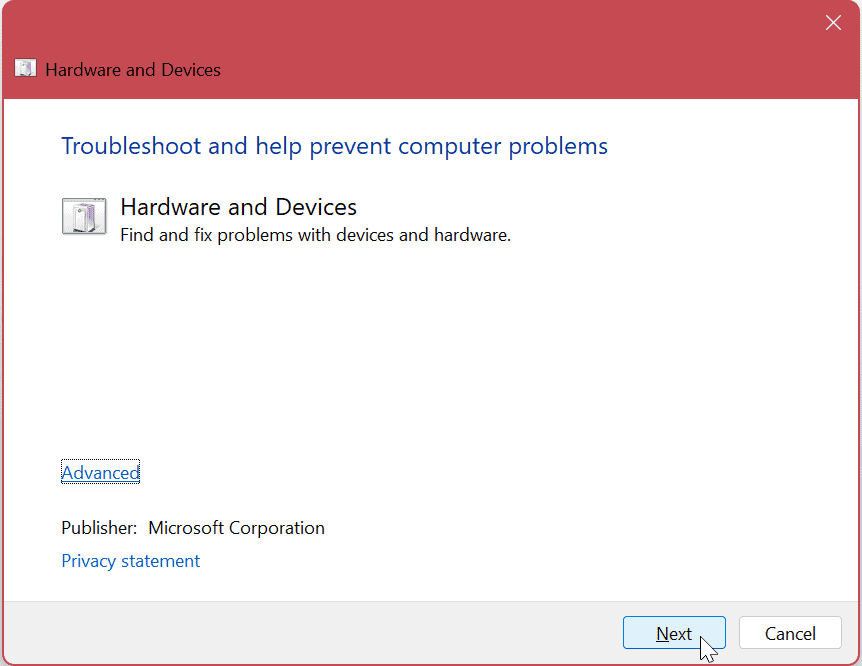
- Sorun giderici, hataları kontrol etmek için sisteminizi tararken bekleyin ve bulunan sorunları gidermek ve düzeltmeleri uygulamak için ekrandaki sihirbazı izleyin.
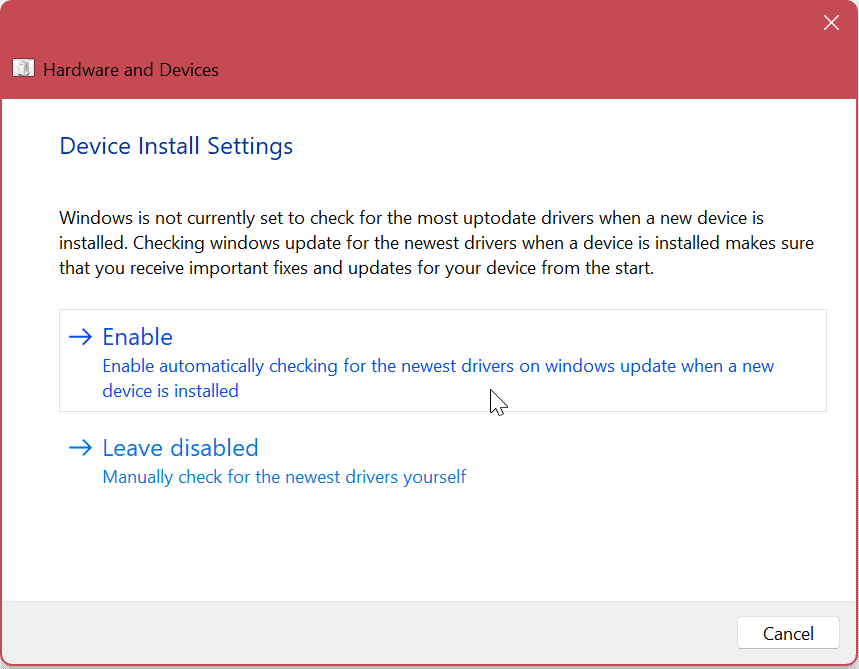
- Sihirbaz tamamlandığında, sorun gidermenin bir özetini sağlar ve tıklayın. Kapalı.
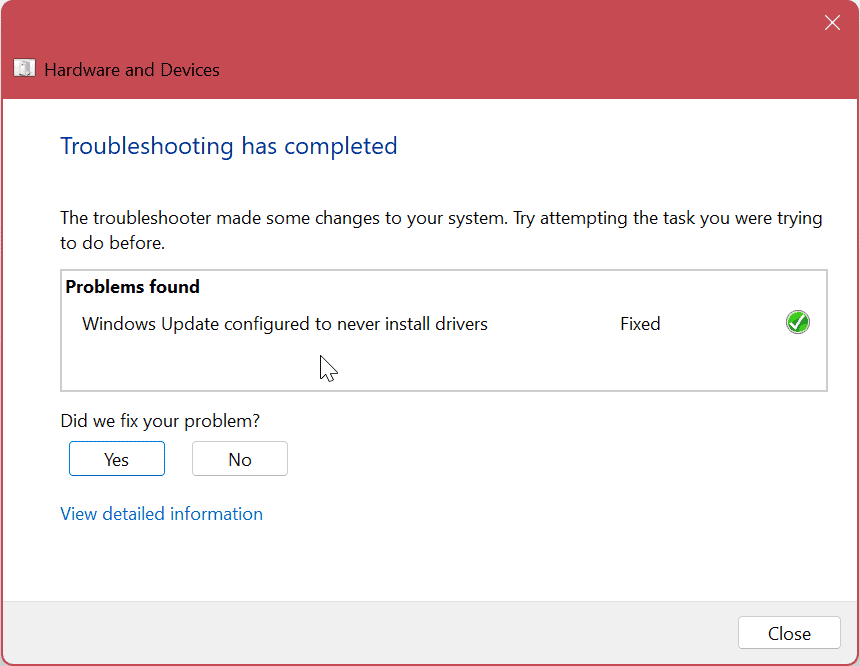
Not: Sorun giderici yardımcı programından daha fazla bilgi almak istiyorsanız, Ayrıntılı bilgileri görüntüleyin bağlantı. Daha fazla bilgi için bağlantılar içeren donanım ve cihazlar hakkında ek bilgi alacaksınız.
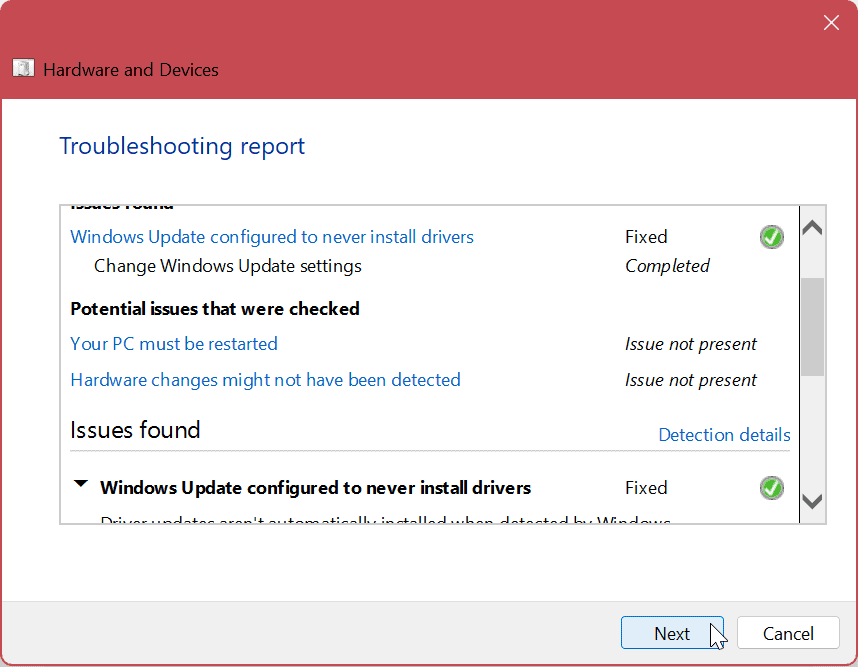
Dosyaları Yerel Makineye Kopyalayın
Harici cihazdan bağlantı bir sorunsa, Windows dosyayı okuyamadığı için hatayı açmaya devam edecektir. Ancak, ihtiyacınız olan dosyaları yerel sürücünüze kopyalayabilir ve gerekirse onlara yönlendirebilirsiniz.
Yüklenmeyen bir yürütülebilir dosyaysa, onu ve ilişkili dosyaları yerel sürücünüze kopyalayabilir ve yükleyiciyi hata almadan çalıştırabilirsiniz.
Dosyalarınızı Yeniden İndirin
Dosyaları indirdiyseniz ve hata ağdan görünüyorsa, dosya muhtemelen bozuk veya eksiktir. Dosya bozulması çeşitli nedenlerle olabilir, ancak genellikle indirme işlemi durursa veya uygulama indirme takılıyor.
Hatayı veren dosyayı silin ve orijinal kaynağından yeniden indirin; hatasız çalışmalıdır.
Aygıt Sürücülerini Güncelleyin
Bakılması gereken bir diğer önemli yer de aygıt sürücülerinizdir. USB veya CD/DVD okuyucu sürücüleriniz güncel olmayabilir. Böyle bir durumda, en son aygıt sürücüsü güncellemelerini yüklemek isteyeceksiniz.
Windows'ta aygıt sürücülerini güncellemek için:
- basın Windows tuşu açmak için start Menü.
- Tip Aygıt Yöneticisi ve altındaki en iyi sonucu seçin En iyi eşleşme.
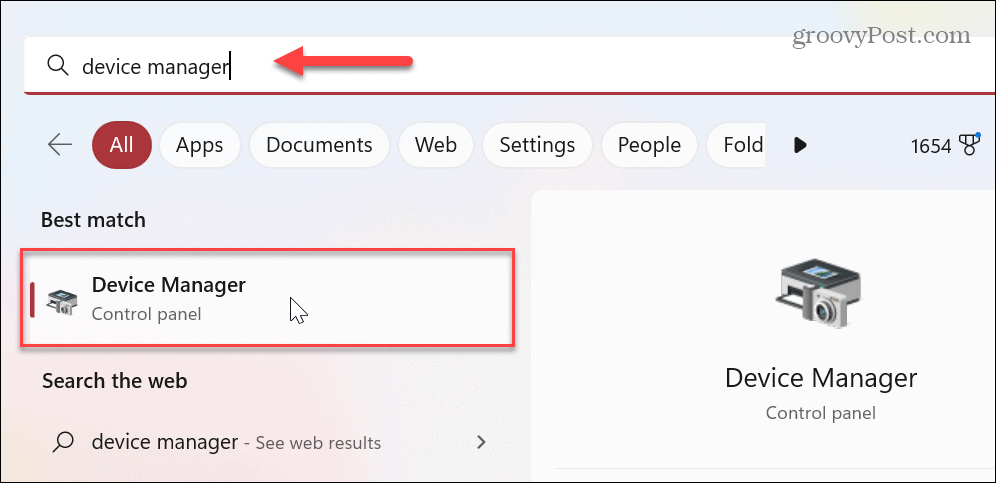
- Aygıtın kategorisini genişletin (bu durumda USB denetleyicileri), aygıta sağ tıklayın ve Sürücüyü güncelle menüden.
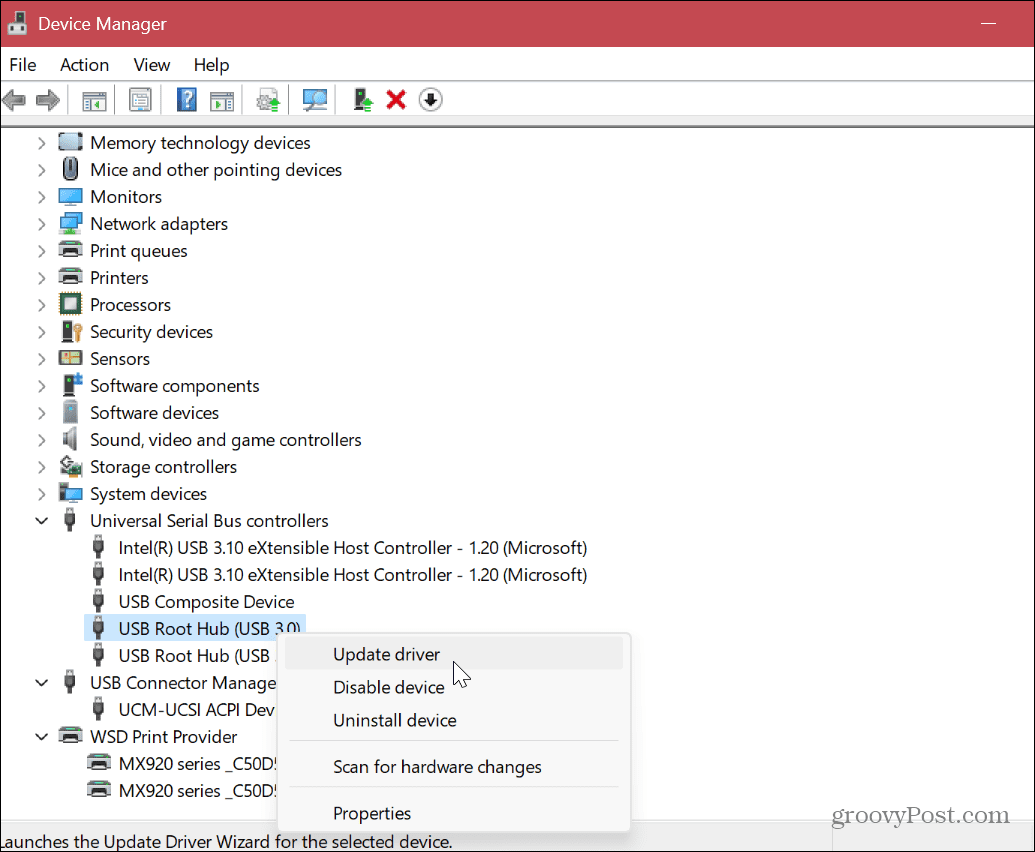
- seçin Sürücüleri otomatik olarak ara Windows'un bir güncelleştirme bulup yüklemesini sağlama seçeneği. Veya Sürücüler için bilgisayarıma gözat seçeneği sürücüyü manuel olarak kurun.
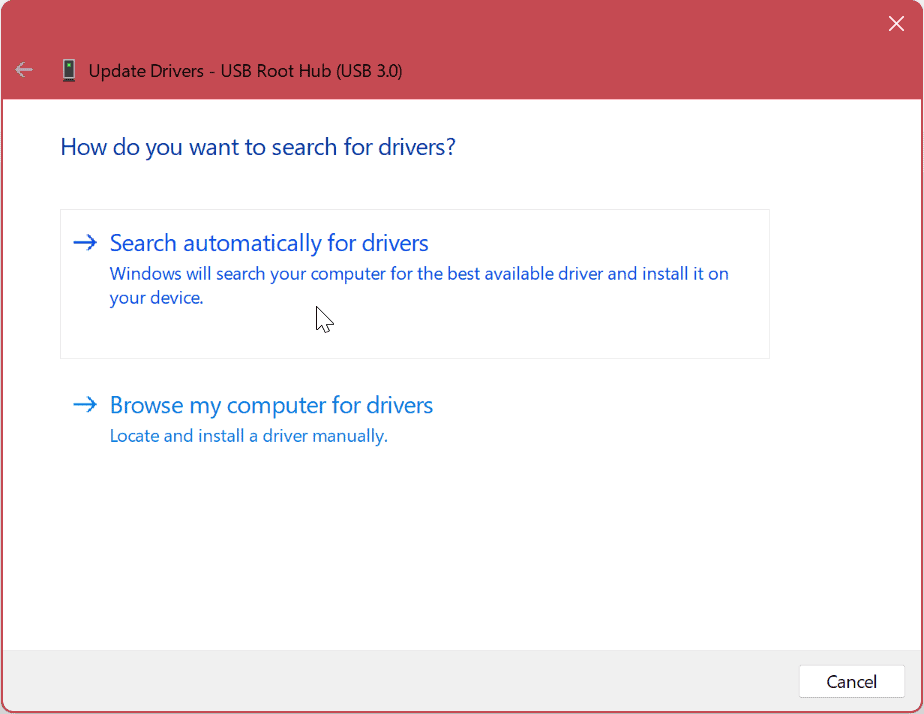
Windows'ta Aygıt Hatalarını Düzeltme
Windows 11 veya Windows 10'da bir 0x8007045d hatasıyla karşılaşırsanız, işinize devam edebilmeniz için yukarıdaki çözümlerden birinin kullanılması sorunu düzeltmelidir. Ayrıca, Windows bir CD veya DVD'yi çizdiği için okuyamıyorsa, bunun biraz zor olabileceğini belirtmekte fayda var.
Verileri optik diskten alamıyorsanız, bir disk tamir takımı veya bir sıvı disk onarım çözümü ve umarım okunabilir bir duruma getirir.
Tabii ki, Windows'un ortaya çıkan başka hataları da var, ancak bazı düzeltmelerimiz var. Örneğin, bir şeyi düzeltmeyi öğrenin. Saat Watchdog Zaman Aşımı hata veya düzeltme ERR_CONNECTION_TIMED_OUT hata.
Windows ile düzeltmeniz gerekebilecek diğer sorunlar hiç bir kod oluşturmaz. Örneğin, öğrenmek Windows 11'de siyah ekranı düzeltmeveya bir oyuncuysanız düzeltin Steam Windows'ta çalışmıyor.
Google Chrome Önbelleği, Çerezler ve Tarama Geçmişi Nasıl Temizlenir
Chrome, çevrimiçi tarayıcı performansınızı optimize etmek için göz atma geçmişinizi, önbelleğinizi ve çerezlerinizi depolama konusunda mükemmel bir iş çıkarıyor. Onun nasıl...



